5° passo= Instalando o APPSever
Página 1 de 1
 5° passo= Instalando o APPSever
5° passo= Instalando o APPSever
Bom galera vmu la 
O tutorial que vou postar é para criar o site e deixa-lo online
WebMuKiller 3.0
WebBladeFox
WebThunderBr
Site BrMu antigo
WebTGBR
:arrow:Baixe o AppServer
Download AppSever
:arrow:Siga as imagens de como instala-lo
:arrow:De Next na primeira tela

 Next nessa também
Next nessa também

 Escolha a opição custon e de next
Escolha a opição custon e de next

 Nessa desmarque a opição dois e quatro
Nessa desmarque a opição dois e quatro
 Coloque port 8090 onde esta marcado na imagem e de next
Coloque port 8090 onde esta marcado na imagem e de next

 Espere instalar
Espere instalar

 Nesta parte desmarque as duas opições e de close
Nesta parte desmarque as duas opições e de close
 Agora vamos configurar o php do windowns
Agora vamos configurar o php do windowns
 Procure pela linha ";extension=php_mssql.dll" (para achar + facil usse o ctrl+F, ai vc fais uma pesquisa com <- o nome
Procure pela linha ";extension=php_mssql.dll" (para achar + facil usse o ctrl+F, ai vc fais uma pesquisa com <- o nome  )
)
 Agora tire o ";" ai terá que ficar assim ->"extension=php_mssql.dll"
Agora tire o ";" ai terá que ficar assim ->"extension=php_mssql.dll"
 Procure pela linha "mssql.secure_connection = Off"(para achar + facil usse o ctrl+F, ai vc fais uma pesquisa com <- o nome
Procure pela linha "mssql.secure_connection = Off"(para achar + facil usse o ctrl+F, ai vc fais uma pesquisa com <- o nome  )
)
 No lugar do Off coloque ON
No lugar do Off coloque ON
 Agora salve
Agora salve
 Vá em "Iniciar" , "Todos os Programas" , "AppServ" -,"Apache Control Server" -,"Restart"
Vá em "Iniciar" , "Todos os Programas" , "AppServ" -,"Apache Control Server" -,"Restart"
 Pronto, agora vamos configurar o php
Pronto, agora vamos configurar o php
 Agora baixe algum site de Mu Online postado lá em cima, que é em formato php
Agora baixe algum site de Mu Online postado lá em cima, que é em formato php
 Pegue os arquivos baixados e coloque na pasta www (C:\AppServ\www)
Pegue os arquivos baixados e coloque na pasta www (C:\AppServ\www)
 Agora vá em config.php e edite conforme você instalo seu sql e seu servidor
Agora vá em config.php e edite conforme você instalo seu sql e seu servidor
 Vá em C:\AppServ\www la estão os arquivos do site, baixe algum editor php ou abra com bloco de notas se você entender de codigos php e edite do seu geito
Vá em C:\AppServ\www la estão os arquivos do site, baixe algum editor php ou abra com bloco de notas se você entender de codigos php e edite do seu geito 
 Depois que você modificar o site ao seu gosto de restart no app e pronto
Depois que você modificar o site ao seu gosto de restart no app e pronto
 Seu site está prontinhu
Seu site está prontinhu  agora é só entrar pelo" http://SeuIP:8090/ " ou pelo local " http://localhost:8090 "
agora é só entrar pelo" http://SeuIP:8090/ " ou pelo local " http://localhost:8090 "
Obrigado.
Agradescimentos pela imagens, Viciados Mu, agradescimentos pelos links de sites, AprendizMu online agradescimento em cconfigurar imagem editar tutorial e confirmar tutorial:
O tutorial que vou postar é para criar o site e deixa-lo online
Escolha um site
WebMuKiller 3.0
WebBladeFox
WebThunderBr
Site BrMu antigo
WebTGBR
:arrow:Baixe o AppServer
Download AppSever
:arrow:Siga as imagens de como instala-lo
:arrow:De Next na primeira tela





Obrigado.
Agradescimentos pela imagens, Viciados Mu, agradescimentos pelos links de sites, AprendizMu online agradescimento em cconfigurar imagem editar tutorial e confirmar tutorial:
 Tópicos semelhantes
Tópicos semelhantes» 1° passo=Instalando o SQL2000
» 2° passo=Configurando MuSever
» 3° passo=Colocando Ip fixo
» 4° passo=Configurando seu sever
» 6° Passo=Criando Laucher
» 2° passo=Configurando MuSever
» 3° passo=Colocando Ip fixo
» 4° passo=Configurando seu sever
» 6° Passo=Criando Laucher
Página 1 de 1
Permissões neste sub-fórum
Não podes responder a tópicos










